WordPress Kullanırken Karşılaşabileceğiniz E-Ticaret Pazarı Sorunları
Yayınlanan: 2021-04-01eBay, Amazon, Airbnb veya Lyft gibi bir pazar yeri sahibi olma fikri zor ama ilginç. Ve Dokan size hayallerinizi gerçekleştirme şansı veriyor.
Dokan, herkesin kısa sürede bir pazar yeri kurabilmesi için çok sayıda harika e-Ticaret işlevi ve özelliği ile birlikte gelir.
Ancak, kullanıcılarımızdan sık sık sorgular alıyoruz. Çoğu bir anlamda benzer ve kolayca çözülebilir. Ancak bazı durumlarda, kullanıcılar çözülmesi zor olabilecek bazı teknik sorunlarla karşı karşıya kalabilir.
Bugün, en yaygın pazar sorunlarını ve bunları herhangi bir uzman tutmadan çözmenin yollarını ele alacağız.
WordPress'te Günlük Pazar Yeri Sorunları, Özellikle Dokan ile Nasıl Çözülür?
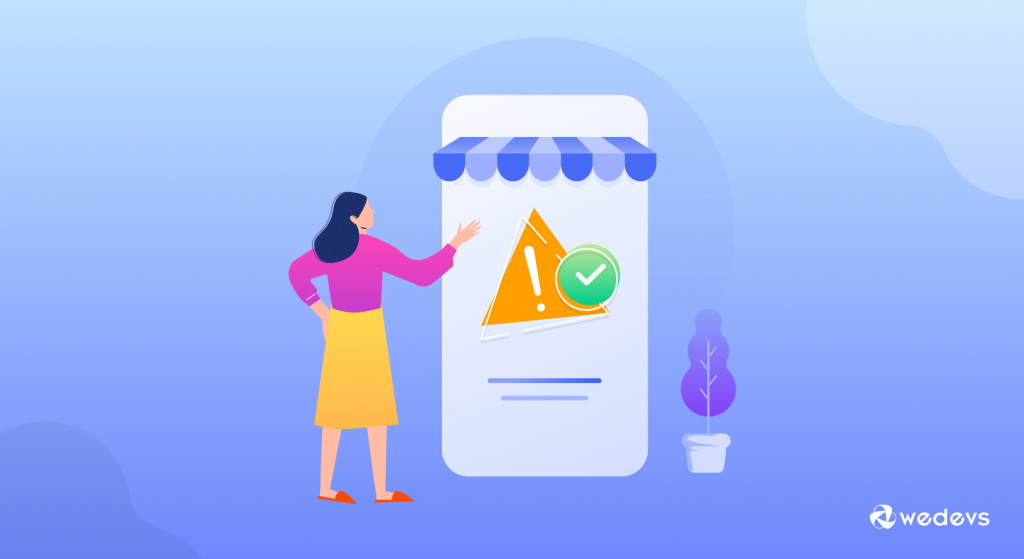
Herhangi bir çevrimiçi ürün veya hizmeti kullanırken, kullanıcıların çeşitli sorunlarla karşılaşabileceği açıktır. Örneğin, teknik sorunlar, kullanılabilirlik sorunları veya diğer bazı dahili sorunlar ve daha fazlası.
Hızlı navigasyon
- 404 Bulunamadı
- Satıcı Kayıt Formu Bulunamıyor
- Görüntü Yükleme Hatası – SSL'yi Zorla (HTTPS)
- Ödeme ağ geçitlerini kullanamıyor
- Öne çıkan ürünler ve tedarikçi firma ayarlanamıyor
- Sosyal paylaşım düğmeleri eklenemiyor
- Sahte veriler içe aktarılamıyor
Başlayalım.
01. 404 Bulunamadı Hatası
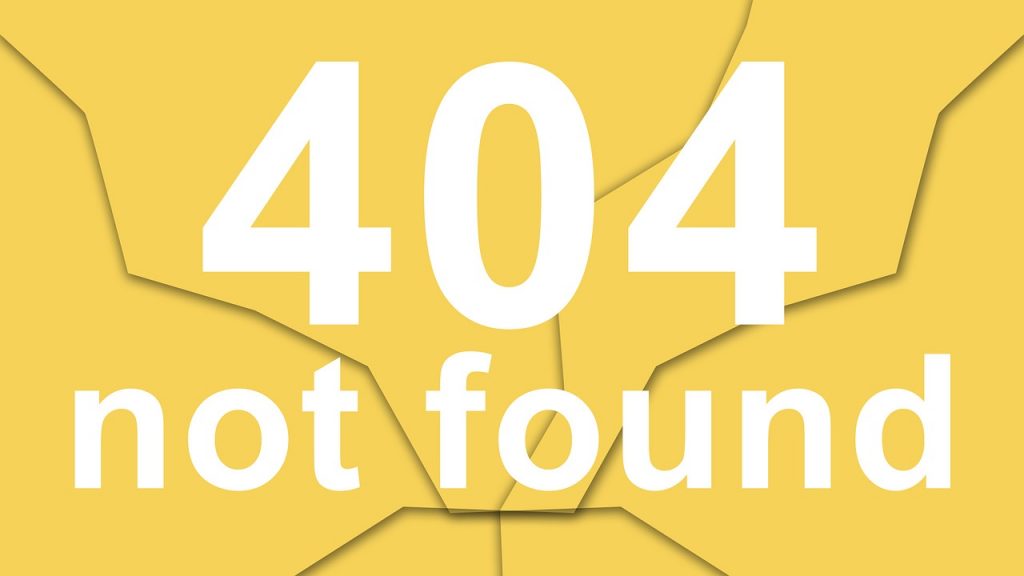
“ 404 bulunamadı ” sorunu tüm internet kullanıcılarının en çok bildiği teknik terimdir. Ve hemen hemen her kullanıcı, web sitelerinde gezinirken genellikle bu yaygın sorunla karşılaşır. Ancak birçok nedene bağlı olarak ortaya çıkabilir.
Ve onlar:-
- Eksik sayfalar
- Yanlış/kısa kod yok
- Ayarlarda sayfalar seçili değil
- Yanlış kalıcı bağlantı yapısı
- Yinelenen Sayfalar
Dolayısıyla, Dokan'ı kullanırken aynı sorunla karşılaşıyorsanız, endişelenecek bir şey yok. Hızlı bir şekilde düzeltebileceğinizi ve pazarınızı kendiliğinden çalıştırabileceğinizi göstereceğiz.
Devamını okuyun: Yönetici Ayarları, Satıcı Kontrol Paneli ve Personel Girişi
“404 Bulunamadı” Sorunu Nasıl Çözülür?
Pazar yerinizin 404 göstermediğinden emin olmak için yapmanız gerekenler burada.
- Dokan'ın tercih ettiği web sayfalarını etkinleştirmek için Dashboard > Dokan > Tools > Install webpages seçeneğine gidin.
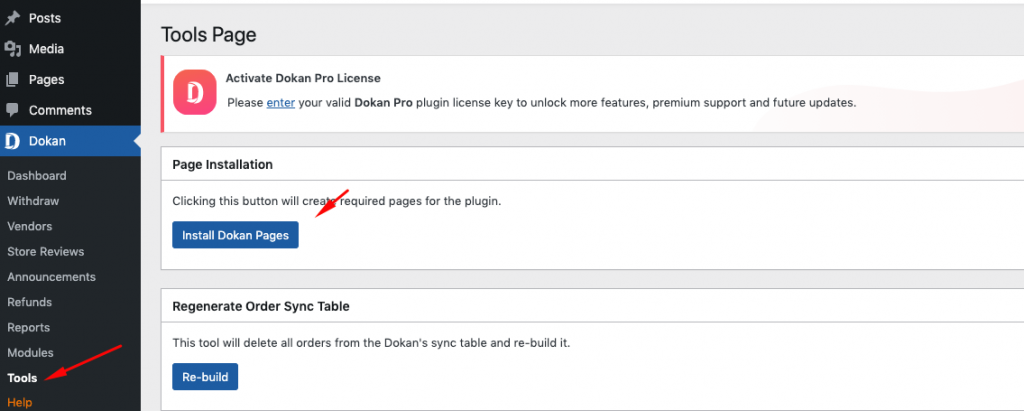
- Bir sonraki göreviniz web sayfalarının yerinde olup olmadığını kontrol etmektir. Bunu yapmak için WordPress > Dokan > Settings > Page Settings seçeneğine gidin. Buradan tercih edilen sayfaları seçin.
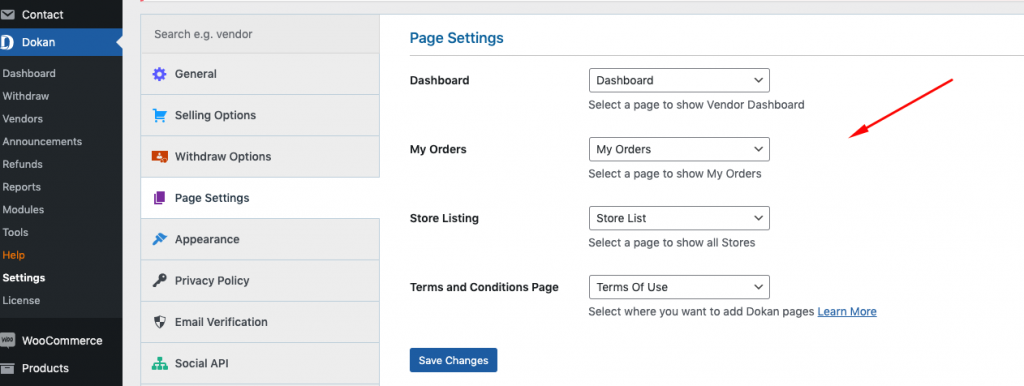
- Kalıcı bağlantı, kontrol etmeniz gereken bir sonraki şeydir. Web sitenizin sayfaları için kalıcı bağlantı ayarlamak üzere Gösterge Tablosu > Ayarlar > Kalıcı Bağlantılar seçeneğine gidin. Şimdi, aşağıdaki ekran görüntüsü gibi yaygın gönderiler için Gönderi Adı ayarlayın.
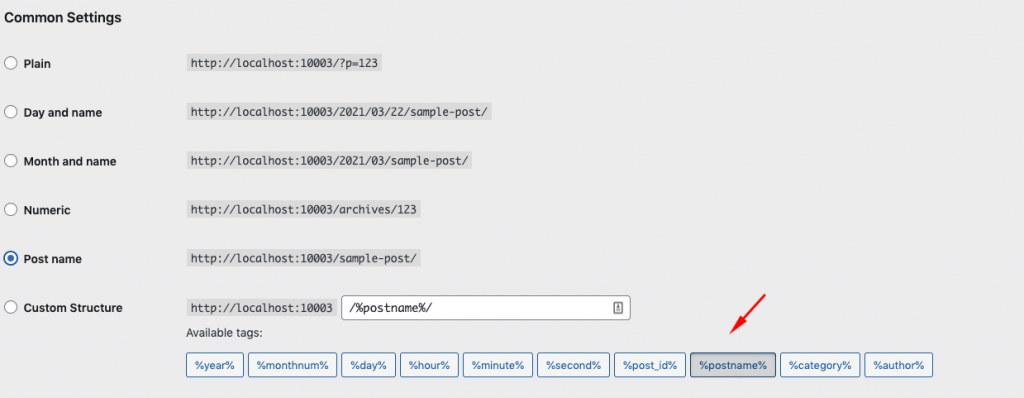
- Bundan sonra, hafifçe aşağı kaydırın ve Özel tabanı seçin ve kutuda ürün kalıcı bağlantılarını/ürününü ayarlayın. Ve değişiklikleri kaydet'e basın. Bu kadar!
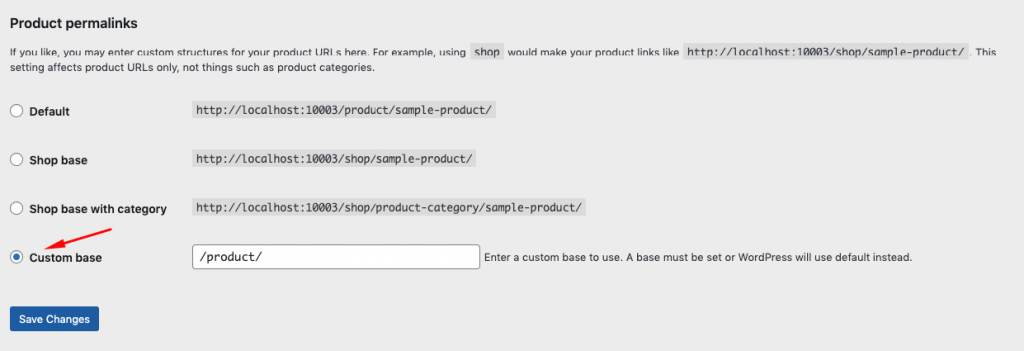
Bu nedenle, tüm ayarlarla işiniz bittiğinde, pazaryeri web sitenizde herhangi bir 404 yönlendirme sorunuyla karşılaşmamalısınız.
02. Satıcı Kayıt Formu Bulunamıyor
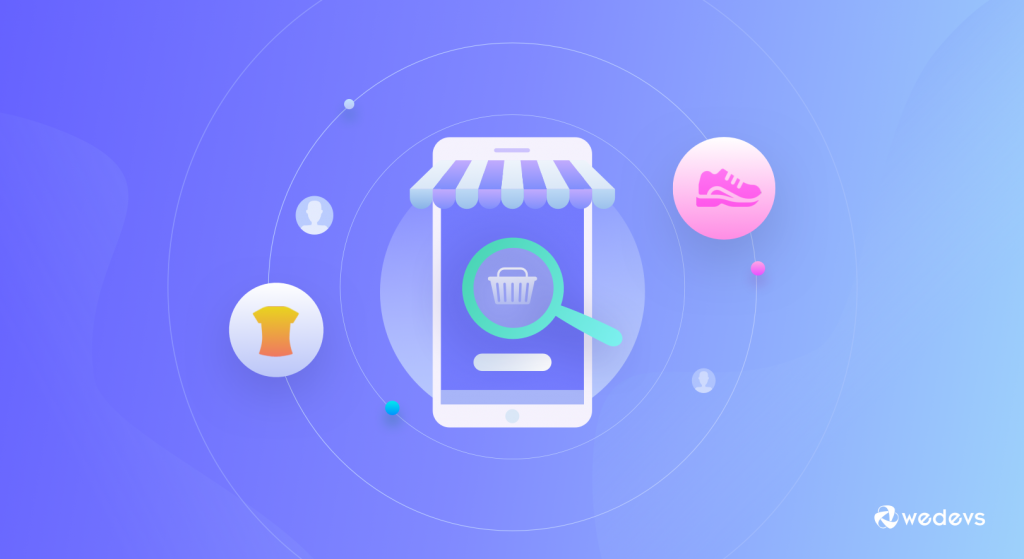
Satıcılar, kendilerini bir satıcı olarak kaydettirmek için kayıt formunu yerinde bulamayabilir. Özellikle Dokan'ı ilk kez kurduğunuzda ve bazı temel kurallara uymazsanız olur.
Temel olarak, bir WordPress kayıt formunun işlevi tamamen WordPress'in kendisi tarafından kontrol edilir. Yani ilk aşamada açılıp kapatılabilir. Bu nedenle, satıcınızın kaydolmak için sitenizdeki kayıt formunu görebilmesi için açmanız gerekir.
Peki meydana gelirse nasıl çözebilirsiniz? Hadi bulalım.
Satıcı Kayıt Formunu Bulma
WP-Admin → Ayarlar → Genel'e gidin. “ Üyelik ” adlı bir seçenek bulacaksınız. Ardından Herkes kaydolabilir seçeneğini işaretleyin.
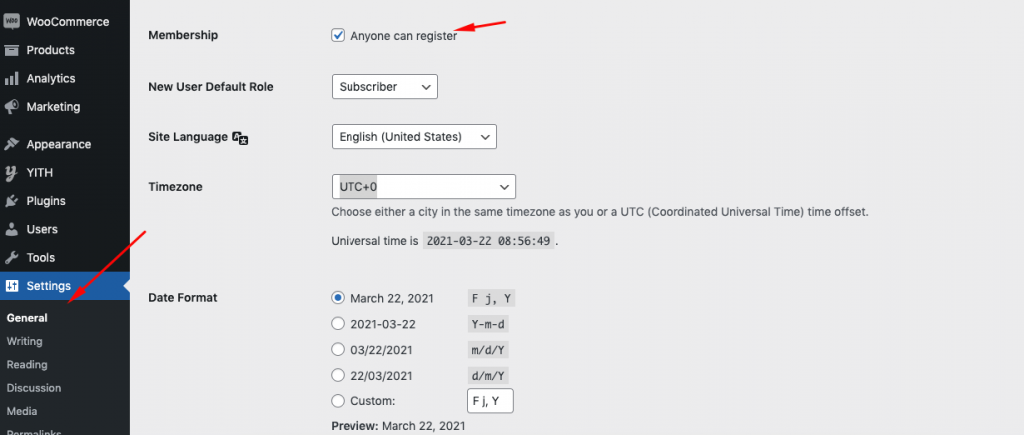
Böylece etkinleştirdikten sonra satıcınız kayıt sayfasını yerinde görebilir. Ve kendilerini kolayca satıcı olarak kaydettirebilirler.
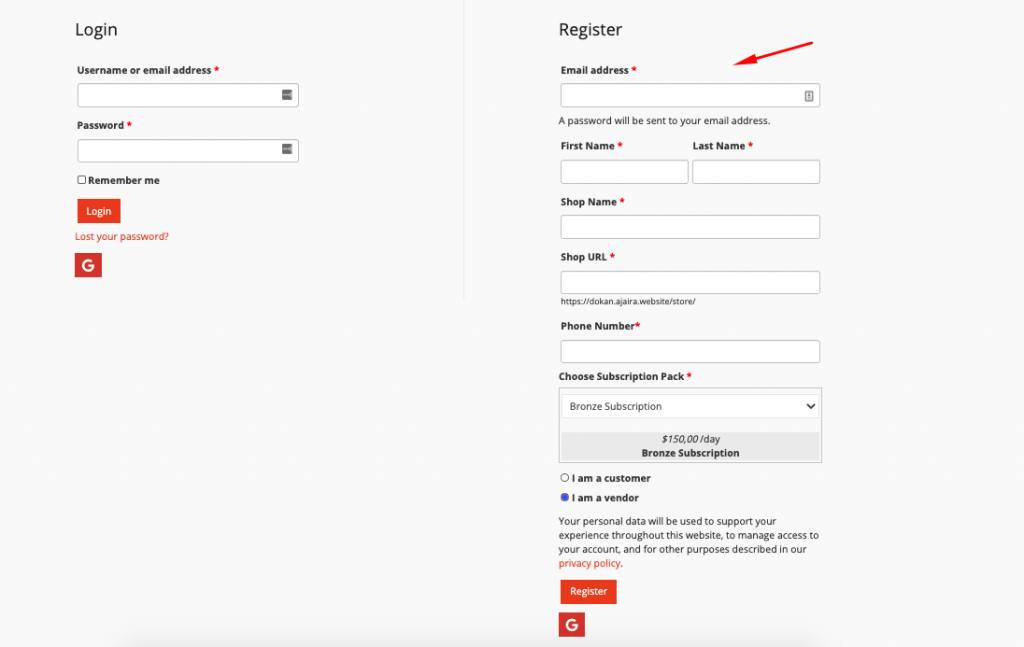
Ayrıca okuyun: Çok Satıcılı Pazar Yeriniz İçin Satıcıları Nasıl Bulur ve İkna Edersiniz?
03. Resim Yükleme Hatası - SSL'yi Zorla (HTTPS)

Sitenizin ödeme sayfasında SSL'yi etkinleştirdikten sonra bir ürün veya banner görseli yüklerken herhangi bir hata alırsanız, bunun için endişelenmenize gerek yok. Çünkü WordPress sitenizdeki SSL sorununu kolayca çözebilirsiniz.
Resim Yükleme Hatasını Düzeltme
WooCommerce > Ayarlar > Gelişmiş'e gidin. Burada, ödeme sayfalarında Force SSL (HTTPS) gibi bir seçenek göreceksiniz. Ardından, ödeme sayfasındaki onay kutusunu işaretlemeniz yeterlidir.
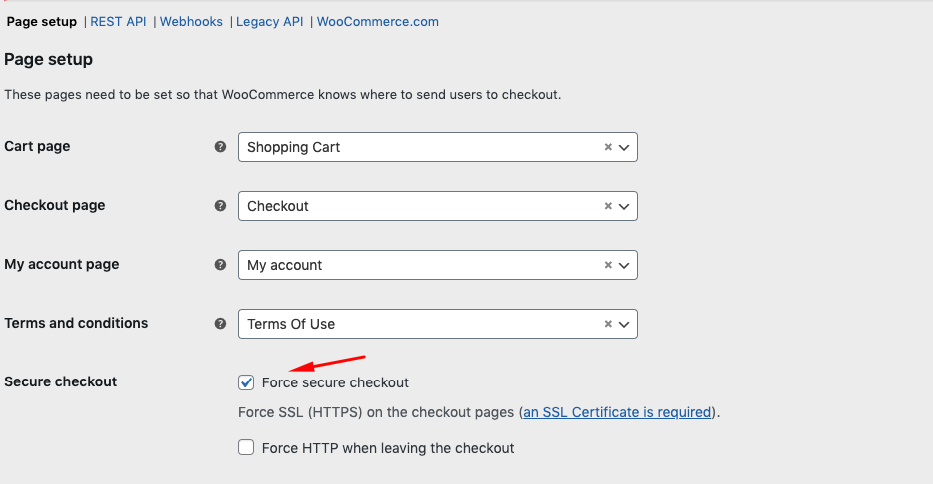
Bu sayede hiç uğraşmadan resim yükleyebileceksiniz. Ancak yine de resim yükleyemiyorsanız, kontrol edebileceğiniz tam kılavuz burada.
Dikkat: Bunu etkinleştirdikten sonra hesabım sayfası ve giriş-kayıt sayfası çalışmayabilir. Bu durumda, kutunun işaretini kaldırın.
04. Ödeme Ağ Geçitlerini Kullanamamak
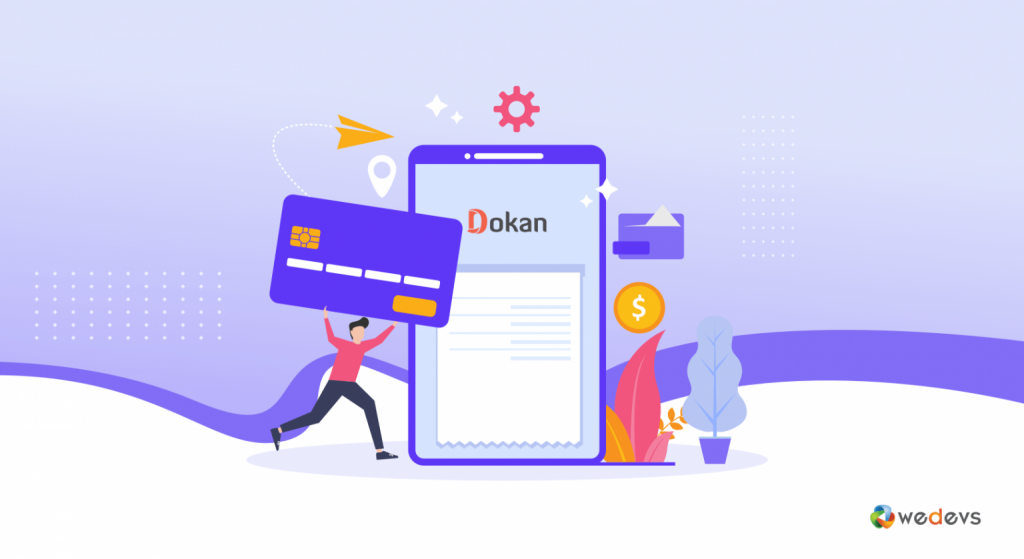
Hepimizin bildiği gibi Dokan, herkesin hayalindeki pazar yerini kısa sürede kolayca kurabilmesi için her zaman farklı e-Ticaret özellikleri sunar. Pazar yerinizde güvenli bir ödeme ağ geçidi sistemine sahip olmak da bunun önemli bir parçasıdır.
Güvenli bir ödeme ağ geçidi, düzenli çevrimiçi işlemlerin etkinleştirilmesine ve banka tarafından yetki alınmasına yardımcı olur
Dolayısıyla, sitenizde ödeme ağ geçidini etkinleştirmezseniz, size aşağıdaki resimdeki gibi bir bildirim verecektir:-
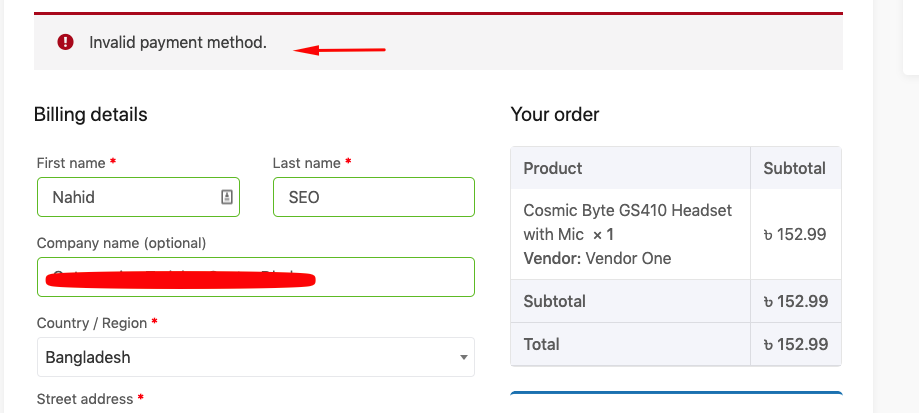
Şimdi, size Dokan'ın mevcut ödeme ağ geçidi çözümlerini nerede bulabileceğinizi göstermeden önce, onlara bir göz atalım.
- PayPal Uyarlanabilir Ödeme
- Şerit Bağlantı
- Tel kart
Ödeme Ağ Geçitlerini Etkinleştirme ve Kullanma
Dokan, WooCommerce huzurunda performans sergilerken. Böylece, uyarlanabilir olmayan WooCommerce destekli ödeme ağ geçidi çözümlerinden bazılarını kullanabilirsiniz. Bunları kullanmak için WP Dashboard > WooCommerce > Settings > Payment bölümüne gitmeniz gerekir.
Bundan sonra, mevcut tüm ödeme ağ geçidi çözümlerini alacaksınız. Şimdi sadece Setup butonuna tıklayarak seçenekleri kendinize göre yapılandırın.


Daha sonra tercih ettiğiniz ödeme ağ geçidi çözümü ( buradan doğrudan banka havalesi ) ile müşterileriniz yaptığınız ayarlarla sorunsuz ödeme işlemini kolayca gerçekleştirebilir.
Okumalısınız: Herhangi bir Ödeme ağ geçidini kullanmadan önce dikkate alınması gerekenler
05. Öne Çıkan Ürün ve Satıcı Ayarlanamıyor
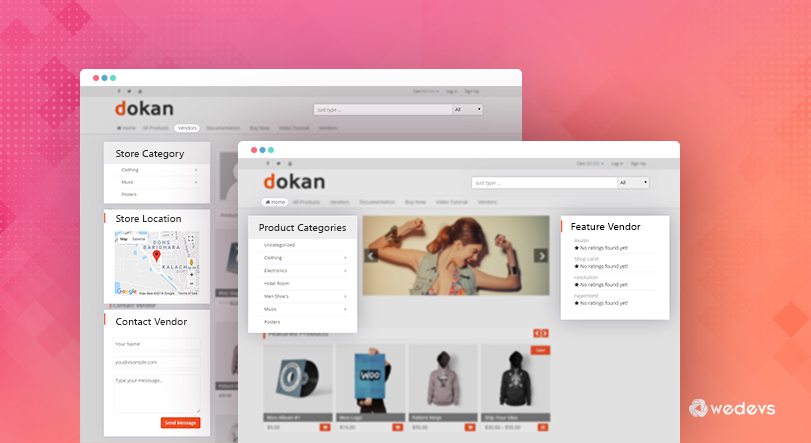
Bir pazarın başarısı, yalnızca müşterilere daha fazla ürün satan satıcılara veya satıcılara bağlıdır. Bu nedenle, pazarda en çok puan alan satıcıları veya ürünleri sergilemek kesinlikle daha fazla potansiyel müşterinin pazarla etkileşime girmesini sağlayacaktır.
Bu nedenle, Dokan pazaryerinizde özellikli ürünler veya satıcılar kurarken herhangi bir sorunla karşılaşıyorsanız endişelenmenize gerek yok! Öne çıkan ürünleri veya Dokan çok satıcılı pazaryerinizde nasıl kolayca kurabileceğinizi göstereceğiz.
Pazarda öne çıkan ürünleri ve satıcıları nasıl ayarlayacağınızı görelim
Öne Çıkan Ürünleri Ayarlama
WordPress arka uçunuzu kullanarak öne çıkan ürünleri kolayca ayarlayabilirsiniz. Bunu yapmak için WP-Admin → Ürünler'e gitmeniz gerekir. Burada bir Yıldız seçeneği görmelisiniz. Sadece düğmeye tıklayın ve bu kadar. Ürününüzü öne çıkan ürün olarak başarıyla işaretlediniz.
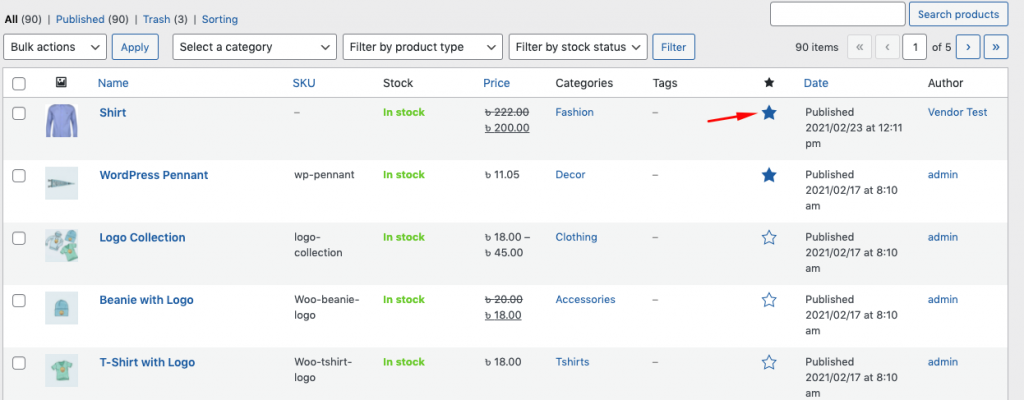
Bundan sonra, WP-Admin > Görünüm > Tema Ayarları'na gidin ve " Öne çıkan ürünleri ana sayfada göster "i etkinleştirin
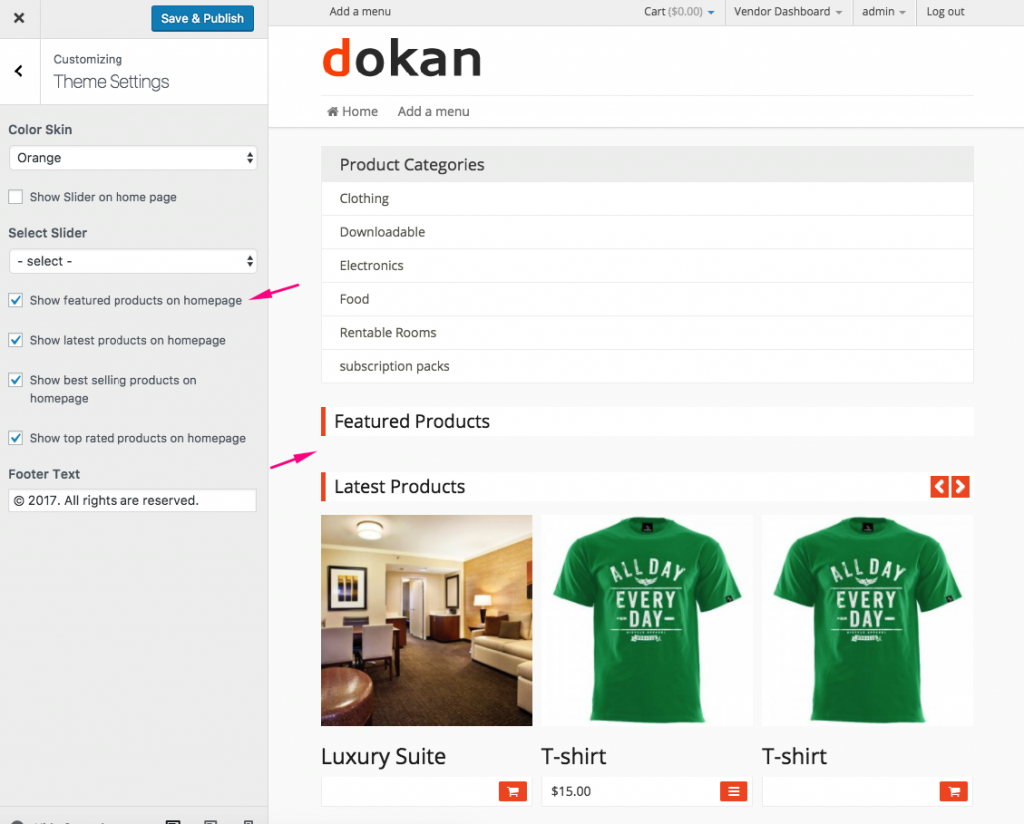
Öne Çıkan Satıcıyı Ayarlama
Öne çıkan satıcıyı etkinleştirmek için WP Dashboard > Görünüm > Widget'lar > öğesine gidin ve ardından widget'ı seçin ve sağ kenar çubuğuna sürükleyip bırakın .
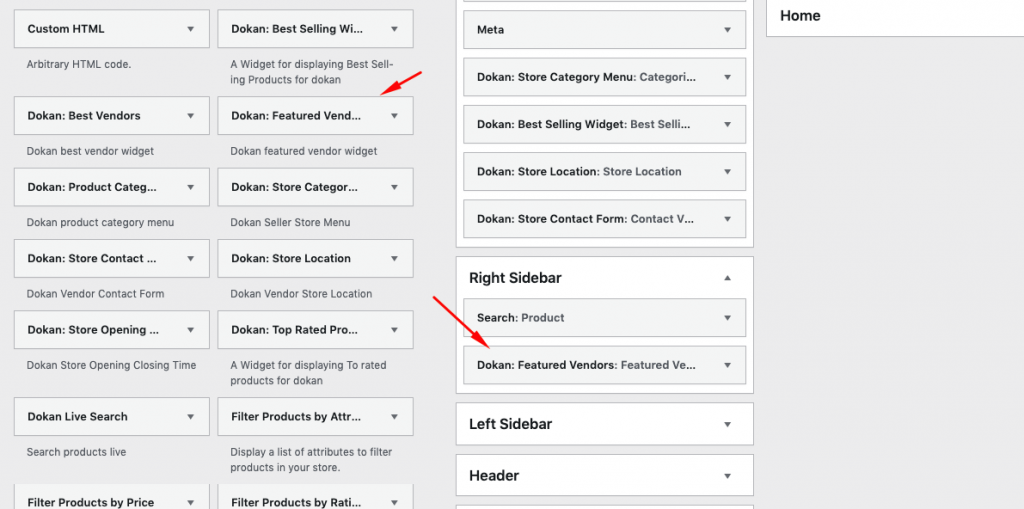
- Ardından, tercih ettiğiniz satıcının profiline gidin ve hafifçe aşağıya doğru kaydırın. Bu satıcıyı özellikli olarak işaretleme seçeneğini göreceksiniz.
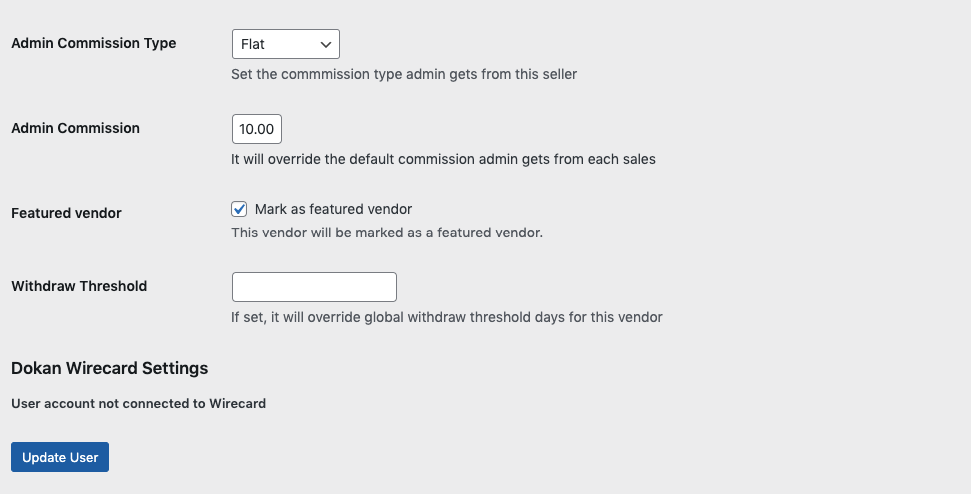
Şimdi pazar yerinizi ziyaret edin ve öne çıkan satıcının sağ kenar çubuğunda göründüğünü göreceksiniz.
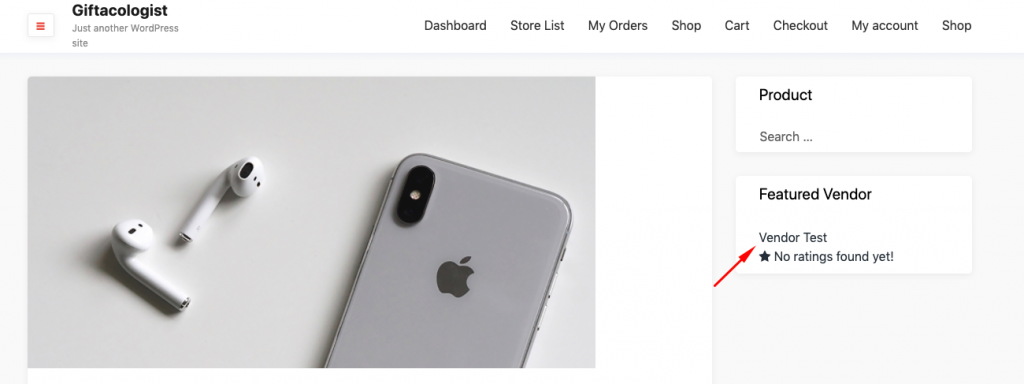
06. Sosyal Paylaşım Düğmelerini Bulamıyorum

Güçlü bir sosyal medya görünümünün olmadığı bu günlerde, uzun süre hayatta kalmak oldukça imkansız olacaktır. Sosyal medyayı vurgulamanın arkasındaki sebep şudur: İşletmelerin %90'ından fazlası, sadece iki yıl içinde müşteri hizmetleri için bir tür sosyal medya kullanıyor olacak .
Bu nedenle, ne tür bir iş yürütürseniz yürütün, aktif sosyal kanallara sahip olmak oldukça önemlidir. Ayrıca, daha fazla müşteri çekmek ve dikkatlerini ürünlerinize çekmek için harika bir silahtır.
Ancak, Dokan'ı kullandığınız sırada bayiinizin mağazasında sosyal medya butonunu bulamadıysanız, size doğru yolu göstereceğiz. Ancak, Dokan'ın pro sürümüne başarılı bir şekilde yükselttiğinizden emin olun.
Bundan sonra Facebook, Twitter, Pinterest vb.
Sosyal Paylaşım Düğmelerini nereden bulabilirim?
Satıcının mağazasını ziyaret ettiğinizde sosyal paylaşım butonunu göreceksiniz. Sadece bu düğmeye tıklayın ve tüm sosyal kanalları alacaksınız. Ve sonra onları istediğiniz zaman paylaşın.
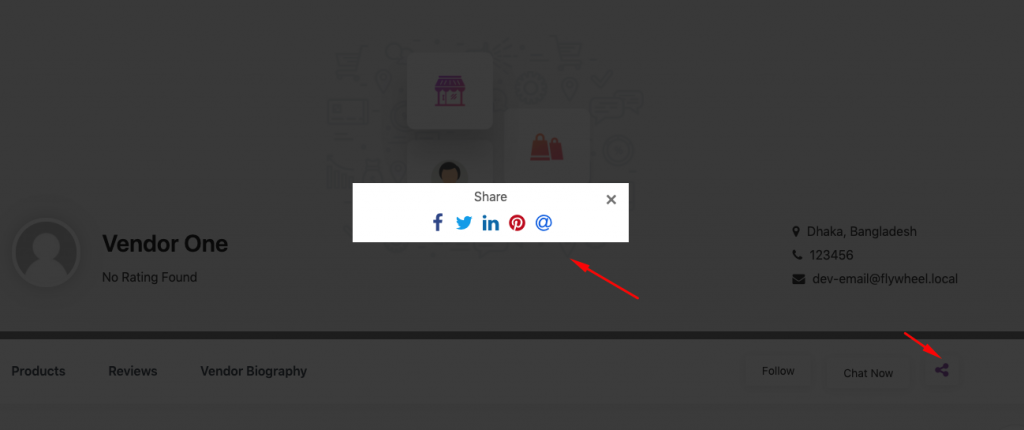
07. Sahte Veriler Alınamıyor
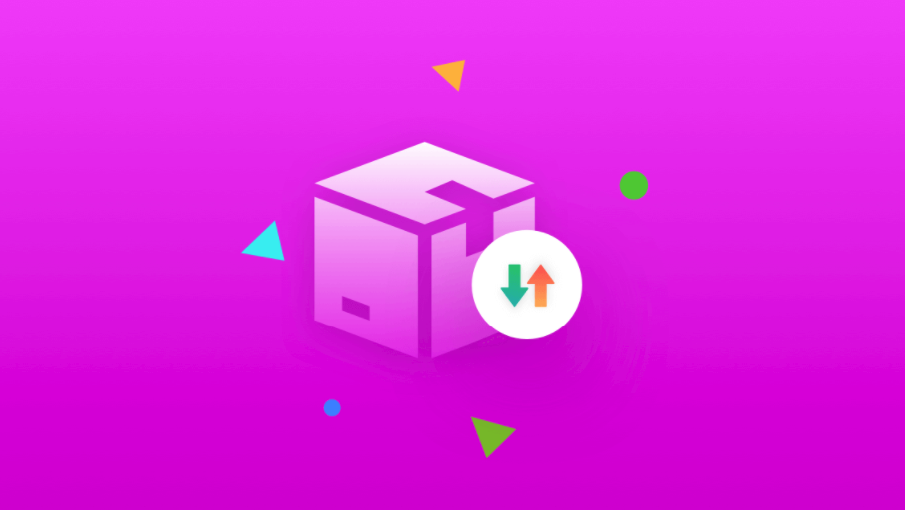
Kullanıcıların sıklıkla karşılaştığı en yaygın pazar sorunlarından biri, web sitesinde sahte verileri içe aktarmaktır . Temel olarak, yeni kullanıcılar, verileri kolayca içe aktarabilecekleri ve pazaryerlerini canlı hale getirmeden önce kontrol edebilecekleri tam yeri bulamadılar.
Her şeyden önce, WooCommerce kukla dosyasına sahip olmanız gerekir. Bunu almak için buradan indirebilirsiniz.
Sahte Ürün Verileri Nasıl İçe Aktarılır
Sahte dosyayı indirdiğinizi varsayalım. Ve sonra aşağıdaki adımları izleyin: -
WP Dashboard > Ürün > İçe Aktar'a gidin
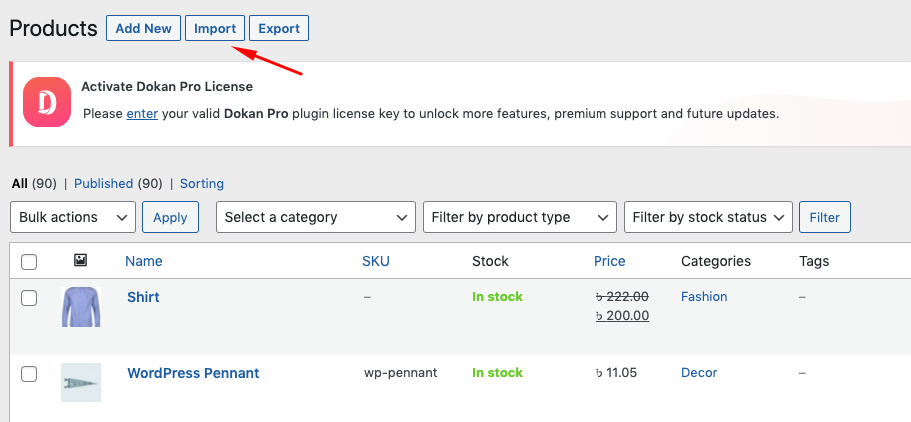
Daha önce indirdiğiniz dosyayı yükleyin
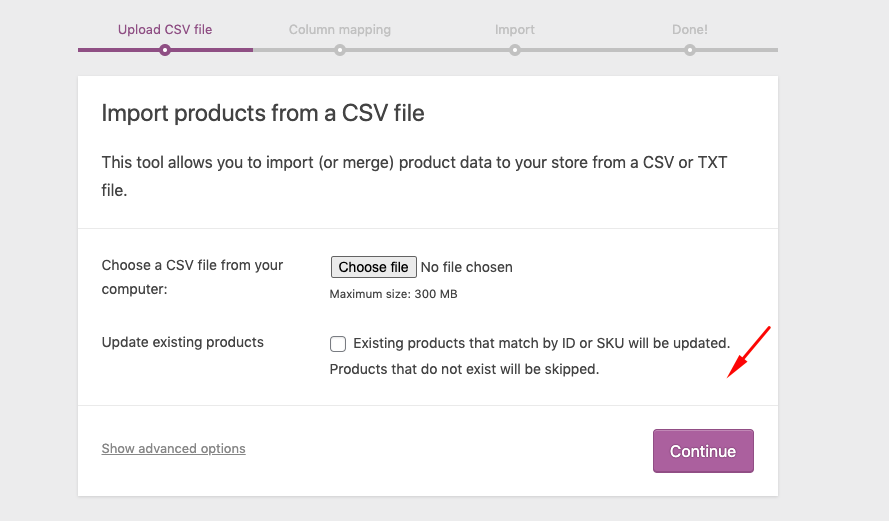
Adımları tamamlayın ve hepsi bu!
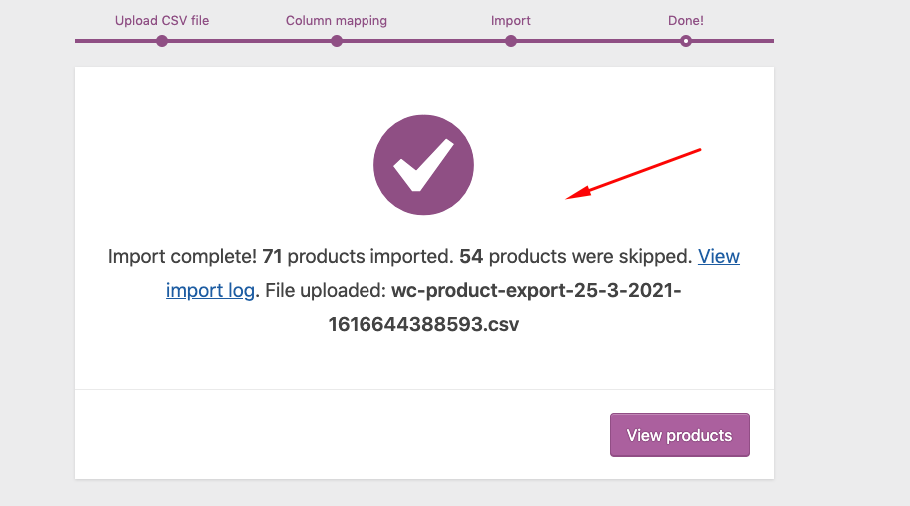
Sahte verileri içe aktarmayla ilgili kılavuzun tamamını almak için buradan kontrol edebilirsiniz.
Dokan için pazar yeri sorunlarını azaltmak için faydalı bağlantılar: -
- Dokan'ın Genel SSS'leri
- Dokan'a Özgü ve Teknik Sorgular
- Dokan için Temel Araçlar
- Dokan Menüsü WP-Admin'de Bulunamadı

Sana doğru
Bunlar, kullanıcıların Dokan'ı kullanırken düzenli olarak karşılaştıkları pazaryeri sorunlarıdır. Bu gönderide, bu 7 yaygın sorunu dahil etmek için elimizden gelenin en iyisini yapmaya çalıştık ve bunları nasıl kolayca çözebileceğinizi de açıkladık. Sizin için yararlı olacağını umuyoruz.
Her neyse, Dokan önde gelen çok satıcılı pazar yeri çözümlerinden biridir ve buna hiç şüphe yoktur. Dokan'ın temel amacı ise herkesin kendi pazar yerinin sahibi olmasını ve para kazanmasını sağlamaktır.
Ancak, Dokan hakkında hala kafa karışıklığınız veya yanlış bir fikriniz varsa, lütfen bunu yorum bölümünde belirtmekten çekinmeyin. Veya daha fazla yardım için doğrudan Destek ekibimizle iletişime geçebilirsiniz. Tüm sorularınıza yanıt vermekten mutluluk duyarız.
